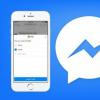Within the document that matches the specified selector, or group of selectors. If no matches are found, null is returned.
Note : The matching is done using depth-first pre-order traversal of the document"s nodes starting with the first element in the document"s markup and iterating through sequential nodes by order of the number of child nodes.
Syntax element = document.querySelector(selectors); Parameters selectors A DOMString containing one or more selectors to match. This string must be a valid CSS selector string; if it isn"t, a SYNTAX_ERR exception is thrown. See Locating DOM elements using selectors for more about selectors and how to manage them.Note: Characters that are not part of standard CSS syntax must be escaped using a backslash character. Since JavaScript also uses backslash escaping, be especially careful when writing string literals using these characters. See for more information.
Return value Exceptions SYNTAX_ERR The syntax of the specified selectors is invalid. Usage notesIf the specified selector matches an ID that is incorrectly used more than once in the document, the first element with that ID is returned.
Escaping special charactersTo match against an ID or selectors that do not follow standard CSS syntax (by using a colon or space inappropriately, for example), you must escape the character with a backslash (" \ "). As the backslash is also an escape character in JavaScript, if you are entering a literal string, you must escape it twice (once for the JavaScript string, and another time for querySelector()):
console.log("#foo\bar"); // "#fooar" (\b is the backspace control character) document.querySelector("#foo\bar"); // Does not match anything console.log("#foo\\bar"); // "#foo\bar" console.log("#foo\\\\bar"); // "#foo\\bar" document.querySelector("#foo\\\\bar"); // Match the first div document.querySelector("#foo:bar"); // Does not match anything document.querySelector("#foo\\:bar"); // Match the second div
Examples Finding the first element matching a classIn this example, the first element in the document with the class " myclass " is returned:
Var el = document.querySelector(".myclass");
A more complex selectorSelectors can also be really powerful, as demonstrated in the following example. Here, the first element with the name "login" () located inside a whose class is "user-panel main" () in the document is returned:
Var el = document.querySelector("div.user-panel.main input");
Specifications| DOM The definition of "document.querySelector()" in that specification. |
Living Standard |
The compatibility table on this page is generated from structured data. If you"d like to contribute to the data, please check out https://github.com/mdn/browser-compat-data and send us a pull request.
Update compatibility data on GitHub
| Desktop Mobile | |||||||||||
| Chrome Edge Firefox Internet Explorer Opera Safari Android webview Chrome for Android Firefox for Android Opera for Android Safari on iOS Samsung Internet | |||||||||||
| Chrome Full support 1 | Edge Full support 12 | Firefox Full support 3.5 | IE Full support 8 | Opera Full support 10 | Safari Full support 3.2 | WebView Android Full support Yes | Chrome Android Full support Yes | Firefox Android Full support Yes | Opera Android Full support 10.1 | Safari iOS Full support 3.2 | Samsung Internet Android ? |
Для того, чтобы скрипт мог работать с каким-то элементом страницы, этот элемент сначала нужно найти. Для Этого в JavaScript есть несколько способов. Найденный элемент обычно присваивается переменной, и в дальнейшем, через эту переменную сркипт обращается к элементу и производит с ним какие-то действия.
Поиск по idЕсли в коде страницы элементу задан атрибут id , то элемент можно найти по id. Это самый простой способ. Поиск элемента производится с помощью метода getElementById() глобального объекта document.
document.getElementById (id)
Параметры:
id - id элемента, который нужно найти. id - это строка, поэтому она должна быть в кавычках.
Создадим страницу, добавим на неё элемент и зададим ему id , а в скрипте найдём этот элемент:
HTML код:
JavaScript:
| var block = document.getElementById("block"); console.log(block); |
Найденный элемент мы присвоили переменной block и вывели переменную в консоль. Откройте консоль браузера, в ней должен быть указан элемент.
Так как посик по id - это самый простой и удобный способ, часто используют именно его. Если с каким-то элементом нужно работать в скрипте, то в коде страницы этому элементу устанавливают атрибут id , даже если он не был установлен ранее. И находят элемент по id.
Поиск по классуМетод getElementsByClassName() позволяет найти все элементы, относящиеся к определённому классу.
document.getElementsByClassName (класс)
Параметры:
класс - класс элементов, которые нужно найти
Метод возвращает псевдомассив, содержащий найденные элементы. Псевдомассивом он называется потому, что для него не работают многие методы массивов. Но главное свойство остаётся - можно обратиться к любому элементу массива. Даже если найден только один элемент, он всё равно находится в массиве.
Добавим на страницу элементы и зададим им класс. Часть элементов разместим внутри блока, который мы создали ранее. Другую часть создадим вне блока. Смысл этого будет понятен чуть позднее. Теперь страница будет выглядеть так:
HTML код:
JavaScript:
Теперь найдены только те элементы, которые расположены в блоке.
Поиск по тэгуМетод getElementsByTagName() находит все элементы с конкретным тэгом. Он также возвращает псевдомассив с найденными элементами.
document.getElementsByTagName (тэг)
Параметры:
тэг - тэг элементов, которые нужно найти
Найдём все тэги p , которые есть на странице:
| var p = document.getElementsByTagName("p"); console.log(p); |
Этот метод можно также применять не ко всему документу, а к конкретному элементу. Найдите все тэги p , находящиеся в блоке.
Поиск по селекторуСуществуют методы querySelector() и querySelectorAll() , которые находят элементы соответсвующие определённому селектору. То есть, будут найдены элементы, к которым был бы применён стиль, если бы он был указан такому селектору. При этом, наличие такого селектора в стиле страницы совсем не обязательно. Эти методы никак не связаны с CSS. Метод querySelectorAll() находит все элементы, соответствующие селектору. А метод querySelector() находит один элемент, который является первым в коде страницы. Эти методы могут заменить все способы поиска элементов, рассмотренные ранее, ведь есть селектор по id, селектор по тэгу и многие другие.
document.querySelector (селектор)
document.querySelectorAll (селектор)
Селекторы пишутся точно так же, как в CSS, только не забывайте ставить кавычки.
Добавим на страницу список и найдём его по селектору. Мы ищем только один элемент и мы точно знаем, что он будет первый, потому что он один на странице. Поэтому в данном случае удобнее использовать метод querySelector() . Но при использовании этого метода нужно учитывать, что в дальнейшем на страницу могут быть добавлены такие же элементы. Впрочем, это касается большинства методов.
HTML код:
Данные методы также могут искать элементы не во всём документе, а внутри конеретного элемента.
В примере мы использовали только селекторы по тэгу. Попробуйте найти элементы страницы с использованием других селекторов.
Соседние элементыДля найденного элемента можно найти соседей. Каждый элемент является объектом, и соседние элементы можно получить через свойства этого объекта. Свойство previousElementSibling содкржит предыдущий элемент, а свойство nextElementSibling содержит следующий элемент.
элемент.previousElementSibling
элемент.nextElementSibling
Найдём элемент, следующий за блоком:
Дочерние элементыСвойство children содержит массив с дочерними элементами.
элемент.children
Найдём дочерние элементы блока.
Пару дней назад получил тестовое задание от компании на вакансию Front-end dev. Конечно же, задание состояло из нескольких пунктов. Но сейчас речь пойдет только об одном из них - организация поиска по странице. Т.е. банальный поиск по введенному в поле тексту (аналог Ctrl+F в браузере). Особенность задания была в том, что использование каких-либо JS фреймворков или библиотек запрещено. Все писать на родном native JavaScript .
Поиск готового решения Первая мысль: кто-то уже точно такое писал, надо нагуглить и скопипастить. Так я и сделал. За час я нашел два неплохих скрипта, которые по сути работали одинаково, но были написаны по-разному. Выбрал тот, в коде которого лучше разобрался и вставил к себе на старничку.Если кому интересно, код брал .
Скрипт сразу заработал. Я думал, что вопрос решен, но как оказалось, не в обиду автору скрипта, в нем был огромный недостаток. Скрипт вел поиск по всему содержимому тега... и, как вы уже наверное догадались, при поиске любого сочетания символов, которые напоминают тег или его атрибуты, ломалась вся страница HTML.
Почему скрипт работал некорректно? Все просто. Скрипт работает следующим образом. Сперва в переменную записываем все содержимое тега body , затем ищем совпадения с регулярным выражением (задает пользователь при вводе в текстовое поле) и затем заменяем все совпадения на следующий код: ...найденное совпадение...
А затем заменяем текущий тег body
на новый полученный. Разметка обновляется, меняются стили и на экране подсвечиваются желтым все найденные результаты.
Вы уже наверняка поняли, в чем проблема, но я все же объясню подробней. Представьте, что в поле поиска ввели слово «div» . Как вы понимаете, внутри body есть множество других тегов, в том числе и div . И если мы всем к «div» применим стили, указанные выше, то это уже будет не блок, а непонятно что, так как конструкция ломается. В итоге после перезаписи разметки мы получим полностью сломанную веб-страницу. Выглядит это так.
Как видите, страница полностью ломается. Короче говоря, скрипт оказался нерабочим, и я решил написать свой с нуля, чему и посвящается эта статья.
Итак пишем скрипт с нуля Как все у меня выглядит.
Сейчас нас интересует форма с поиском. Обвел ее красной линией.
Давайте немного разберемся. Я это реализовал следующим образом (пока чистый HTML). Форма с тремя тегами.
Первый
- для ввода текста;
Второй
- для для отмены поиска (снять выделение);
Третий
- для поиска (выделить найденные результаты).
Итак, у нас есть поле для ввода и 2 кнопки. JavaScript буду писать в файле js.js. Предпложим, что его вы уже создали и подключили.
Первое, что сделаем: пропишем вызовы функции при нажатии на кнопку поиска и кнопку отмены. Выглядеть будет так:
Давайте немного поясню что тут и зачем нужно.
Полю с текстом даем id=«text-to-find» (по этому id будем обращатсья к элементу из js ).
Кнопке отмены даем такие атрибуты: type=«button» onclick=«javascript: FindOnPage("text-to-find",false); return false;»
- Тип: button
- При нажатии вызывается функция FindOnPage("text-to-find",false); и передает id поля с текстом, false
Кнопке поиска даем такие атрибуты: type=«button» onclick=«javascript: FindOnPage("text-to-find",true); return false;»
- Тип: submit (не кнопка потому, что тут можно юзать Enter после ввода в поле, а так можете и button использовать)
- При нажатии вызывается функция FindOnPage("text-to-find",true); и передает id поля с текстом, true
Вы наверняка заметили еще 1 атрибут: true/false . Его будем использовать для определения, на какую именно кнопку нажали (отменить поиск или начать поиск). Если жмем на отмену, то передаем false . Если жмем на поиск, то передаем true .
Прежде, чем начнем писать код, давайте отвлечемся и сперва обсудим, как все должно работать. Т.е. по сути пропишем план действий. Итак, нам надо, чтоб при вводе текста в поле шел поиск по странице, но нельзя затрагивать теги и атрибуты. Т.е. только текстовые объекты. Как этого достичь - уверен есть много способов. Но сейчас будем использовать регулярные выражения.
Итак, следующее регулярное выражение будет искать только текст след. вида: ">… текст...